"유튜브 쇼츠 전환하기 일반 영상처럼 즐기는 2가지 방법"
최근 유튜브에서 짧고 간결한 콘텐츠인 유튜브 쇼츠(YouTube Shorts)가 큰 인기를 끌고 있습니다. 쇼츠 영상은 주로 60초 이하로, 빠르게 소비할 수 있는 콘텐츠를 제공하는데요. 짧은 시간 안에 핵심적인 메시지를 전달하는 것이 매력적이지만, 가끔은 이런 쇼츠 영상도 일반 유튜브 영상처럼 길게 감상하고 싶을 때가 있습니다.
하지만 쇼츠는 일반 영상과 달리 몇 가지 제약이 있습니다. 예를 들어, 재생바가 없거나, 시작부터 끝까지 연속적으로 재생되는 특성 때문에 다시 보고 싶은 장면을 반복해서 확인하기 어렵다는 점이죠. 그런 분들을 위해 이번 글에서는 유튜브 쇼츠를 일반 영상처럼 전환해서 시청할 수 있는 실용적인 방법 3가지를 소개하겠습니다. 이 방법들을 통해 쇼츠 영상도 좀 더 편리하게 즐기실 수 있을 거예요.
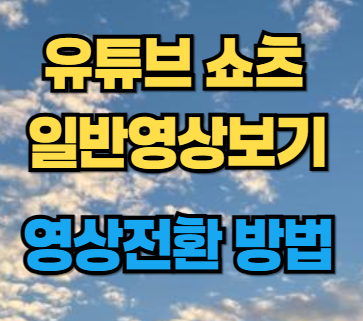
1. 주소 변경으로 쇼츠를 일반 영상으로 변환하기
가장 간단하게 유튜브 쇼츠 영상을 일반 영상처럼 시청하는 방법은 쇼츠의 URL 주소를 수정하는 것입니다. 이 방법은 복잡하지 않으며, 몇 초만에 적용할 수 있는 간단한 방법입니다.
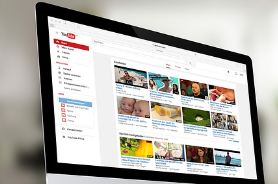
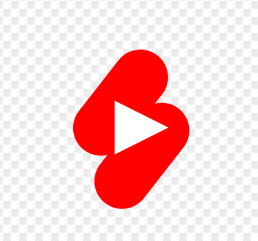

방법
- 유튜브 쇼츠 영상 링크를 브라우저에 띄웁니다. (예: https://youtube.com/shorts/abcd1234)
- URL에서 shorts/ 부분을 지우고, 그 자리에 **watch?v=**를 입력합니다. (수정된 링크는 https://youtube.com/watch?v=abcd1234가 됩니다.)
- 이렇게 수정한 링크를 열면, 일반 유튜브 영상처럼 재생바가 나타나고, 필요한 부분으로 쉽게 이동할 수 있습니다.
이 방법은 매우 직관적이고, 따로 소프트웨어나 확장 프로그램을 설치하지 않아도 되는 장점이 있습니다.
2. 유튜브 보관함을 활용한 쇼츠 일반 영상 재생
만약 쇼츠 영상을 이미 좋아요를 눌렀다면, 유튜브의 보관함을 활용하여 좀 더 편리하게 시청할 수 있습니다. 쇼츠를 좋아요 한 뒤, 보관함에서 확인하고 일반 영상처럼 재생하는 방법입니다.
방법
- 쇼츠 영상을 시청한 뒤, 좋아요 버튼을 눌러줍니다.
- 유튜브 홈페이지에서 좌측 메뉴 중 보관함을 클릭합니다.
- 보관함에서 좋아요를 누른 쇼츠 영상을 찾아 클릭합니다.
- 이렇게 재생하면, 일반 영상처럼 재생 바가 나타나며, 원하는 장면으로 쉽게 이동할 수 있습니다.
이 방법은 쇼츠를 자주 저장해두는 분들에게 특히 유용합니다. 또한 여러 영상을 동시에 관리하고 싶을 때, 보관함 기능을 활용하면 더욱 편리하게 쇼츠를 일반 영상처럼 시청할 수 있습니다.
자주 묻는 질문(FAQ)
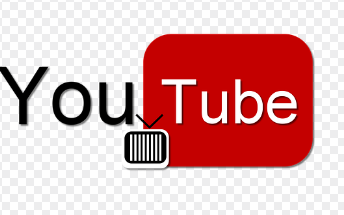


Q1: 유튜브 쇼츠 영상은 왜 일반 영상처럼 재생되지 않나요?
A1: 유튜브 쇼츠는 일반 영상과 달리 짧은 시간에 소비할 수 있도록 설계된 콘텐츠입니다. 재생바가 없고, 화면이 꽉 차서 빠르게 감상하도록 만들어졌기 때문에 일반 영상처럼 재생되지 않습니다. 하지만 위에서 소개한 방법들을 통해 일반 영상처럼 즐길 수 있습니다.
Q2: URL을 수정했는데, 여전히 쇼츠처럼만 재생되요. 왜 그럴까요?
A2: URL 수정을 제대로 하셨는지 다시 한 번 확인해보세요. 주소창에서 shorts/ 부분을 정확히 제거하고, **watch?v=**를 입력해야 정상적으로 일반 영상처럼 재생됩니다. 오류가 있다면 다시 한 번 URL을 수정해 보세요.
Q3: 크롬 확장 프로그램을 설치하면 무료인가요?
A3: 네, 대부분의 크롬 확장 프로그램은 무료로 제공됩니다. 다만, 일부 확장 프로그램은 기능이 제한된 무료 버전과 추가 기능이 있는 유료 버전이 있을 수 있으니, 설치 전에 기능을 잘 살펴보시길 권장합니다.
Q4: 유튜브 쇼츠를 일반 영상으로 변환하면 다시 쇼츠 형식으로 돌아갈 수 있나요?
A4: 네, 변환 후에도 원래 쇼츠 영상으로 돌아가려면, 다시 기존의 쇼츠 링크를 사용하거나, 쇼츠 URL로 다시 접근하면 됩니다. 변환된 상태는 일시적이므로, 링크를 재수정하면 다시 쇼츠로 변환됩니다.
크롬 확장 프로그램 'YouTube Shorts Block' 설치로 간편하게 전환하기
1. 크롬 확장 프로그램 설치 방법
PC에서 유튜브 쇼츠 영상을 일반 영상처럼 시청하기 위해서는 크롬 웹 스토어에서 제공하는 확장 프로그램을 설치하면 됩니다. 이 방법은 매우 간단하며, 네이버 웨일 브라우저에서도 동일하게 사용할 수 있습니다.
설치 방법
- 크롬 웹 스토어에 접속합니다. (혹은 네이버 웨일에서도 사용할 수 있습니다.)
- 'Chrome에 추가' 버튼을 클릭하여 설치를 시작합니다.
- 설치가 완료되면 브라우저 상단에 확장 프로그램 아이콘이 추가됩니다.
- 이후 유튜브 쇼츠 영상을 재생하면, 자동으로 일반 영상처럼 변환되어, 재생 바가 생기고, 구간 선택 및 되감기, 빨리감기 등 자유롭게 컨트롤할 수 있습니다.
2. 네이버 웨일에서도 사용 가능
크롬 확장 프로그램은 네이버 웨일에서도 사용 가능합니다. 웨일 브라우저에서 크롬 확장 기능을 활성화하면, 크롬과 동일하게 이 확장 프로그램을 설치하여 사용할 수 있습니다.
- 네이버 웨일에서 크롬 확장 기능을 활성화한 후, 위의 링크를 통해 확장 프로그램을 설치하면 됩니다.
3. 장점과 활용 팁
장점
- 즉시 적용: 확장 프로그램 설치 후, 자동으로 모든 쇼츠 영상을 일반 영상처럼 변환합니다.
- 편리한 재생: 일반 영상처럼 구간 이동, 반복 재생이 가능하여 쇼츠 영상의 활용도가 높아집니다.
- 간편함: 보관함 저장이나 URL 수정 없이 간단하게 쇼츠를 일반 영상처럼 즐길 수 있습니다.
활용 팁
- 반복 재생: 쇼츠 영상에서 특정 구간만 반복해서 보고 싶을 때 유용합니다.
- 자막 활성화: 일반 영상처럼 자막도 자유롭게 활성화하여 쇼츠를 보다 편리하게 감상할 수 있습니다.
- 빠른 탐색: 쇼츠가 아닌 일반 영상처럼, 특정 구간을 클릭하여 바로 이동할 수 있어 보다 효율적인 시청이 가능합니다.
쇼츠를 일반 영상처럼!
짧고 간결한 유튜브 쇼츠 영상은 빠르게 소비하기 좋은 콘텐츠이지만, 때때로 일반 영상처럼 자유롭게 시청하고 싶을 때가 있죠. 위에서 소개한 3가지 방법을 통해 쇼츠 영상을 좀 더 편리하게 재생하고, 원하는 대로 컨트롤할 수 있습니다.
이 방법들을 활용하여 짧은 영상의 매력을 더욱 느껴보세요. 다양한 상황에 따라 적절한 방법을 선택하여 유튜브 쇼츠를 일반 영상처럼 마음껏 즐기시길 바랍니다!